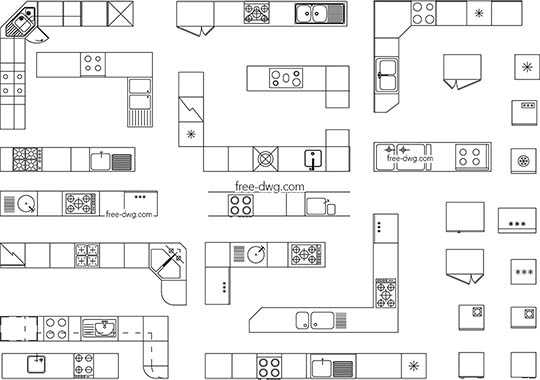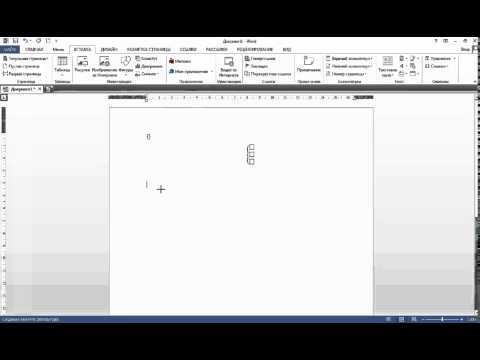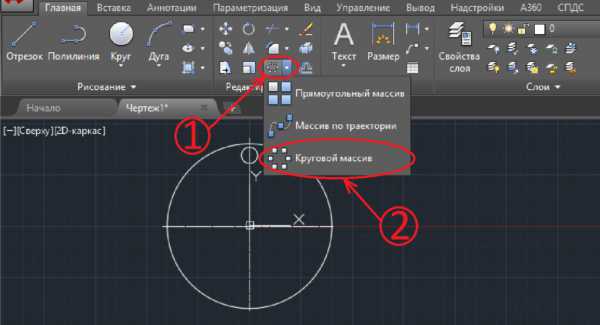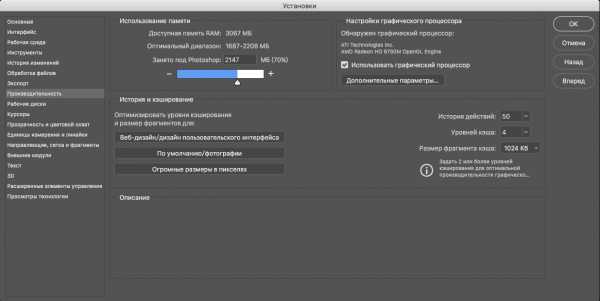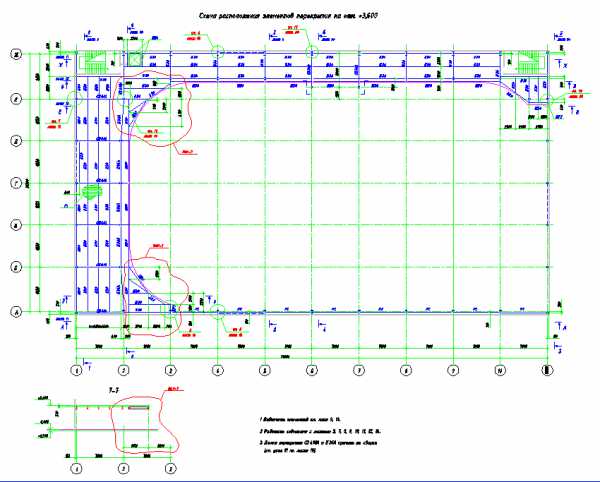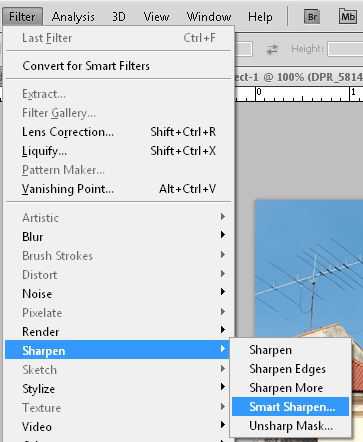Мы принимаем к оплате:
«Подарочный сертификат» от нашего Учебного Центра – это лучший подарок для тех, кто Вам дорог! Оплате обучение и подарите Вашим родным и близким обучение по любому из курсов!!!
«Сертификат на повторное обучение» дает возможность повторно пройти обучение в нашем Учебном Центре со скидкой 1000 рублей!
А также:
Как в фотошопе сделать из фотографии раскраску
Как сделать раскраску из картинки
Простая инструкция для создания раскрасок для ребенка на примере одной подобной раскраски.Во-первых, советую вам при выборе первоначальной картинки обратить внимание не на фотографии, а на нарисованные картинки мультяшных героев, возможно выдуманных интернет-героев или любые подобные показавшиеся вам интересными рисунки.
Лично я советую первоначально зайти на сайт http://ru.clipart.me/, где после простой регистрации вам представится возможность скачивания тысяч бесплатных векторных рисунков самых различных жанров.
Для демонстрации я выбрал практически первый попавшийся клип-арт неких мультяшных героев по запросу в поисковую строчку запроса «мультфильм».
Выбрал понравившийся рисунок, после чего было предложено скачать архив с рисунком.Распаковав архив, мы обнаруживаем там файл cute_cartoon_background_03_vector.eps
Для открытия подобного файла (EPS - файл векторной графики) нам потребуется редактор Photoshop, Photoshop CS5.1 у меня в наличии, поэтому приступим.
Скриншоты кликабельны:
Открываем:
Векторные рисунки можно практически неограниченно увеличивать в размерах без потери качества, поэтому при открытии сразу выбирайте возможность настройки размера изображения в сантиметрах, желательно сразу примерно 50 на 50 сантиметров, ведь вы собираетесь распечатывать полученный результат на принтере и вручить любимому ребенку? Поэтому не особо скупитесь на качество изображения.
Чем больше размеры и разрешение, тем лучше, но будьте осторожны, соотносите возможные размеры изображения с возможностями своего компьютера. Не надо увеличивать изображение до километров!
Качество векторной графики не теряется с увеличением
Переводим изображение в градации серого. Пункт меню «Изображение» - «Режим» - «Градации серого»
Затем «Фильтр» - «Стилизация» - «выделение краёв»
Затем ослабляем выделение краёв, то есть переходим к пункту «Редактирование» - «Ослабить: Выделение краёв»
Нам выскакивает окошко, в котором настраивая ползунки и режим, мы добиваемся наилучшего результата для появления милой раскраски для детей.
В случае с нашей картинкой лучшим подбором стал режим «Осветление», с ползунком непрозрачности на 95 процентах.
Сохраняем изображение «для Web», выбрав разрешение по умолчанию.
Получившийся результат:
Вам остаётся лишь распечатать свой результат и подарить его детям с набором карандашей или фломастеров.
28 сентября 2015 года
All my creativity
ГлавнаяБлогФотографияРисование
Copyright © 2015 - 2018 All my creativity О сайте | Контакты Пользовательское соглашение Политика конфиденциальности
ПоделкиАнимацияСочинения
Авторский творческий портал
Как сделать раскраску из фотографии
Это первая в хорошем смысле слова “заказная” статья на нашем ресурсе. Честно говоря, лично я бы до такой мысли дошел бы не скоро или не дошел никогда. Однако, то ли со стороны виднее, то ли еще что, но меня попросили написать инструкцию или, что еще лучше, действие (action), которое бы автоматически превращало фотографию в раскраску. Ну, так, чтобы потом достаточно было ее просто взять и распечатать. Давайте отвлечемся от серьезных вещей и хотя бы в честь первого апреля сотворим что-то приятное для детей.
Для процесса нам потребуется:- Photoshop версии не младше CS (я использовал CS2)
- примерно пять минут времени
- изображение, содержащее не слишком много мелких деталей – наоборот, желательно, чтобы было побольше крупных (зачем мучить детей раскрашиванием кирпичиков и травки?)
Я взял такую картинку:
В качестве недостатков, здесь налицо явная недодержка низа и частично влезающее в кадр небо, снято на мыльницу среднего класса. Разрешение картинки неважно – вы же не фото-качеству стремитесь, для раскраски на А4 хватит любого размера. Это замечание к тому, что такой фокус можно проделать практически с любым изображением – требования к картинке совсем иные. Другое дело, что “действие/action”, которое вы найдете в конце страницы, сделано под кадр разрешением 6 Мп. В принципе, даже ниже нормы для современной мыльницы.
Итак, что мы делаем:
- открываем изображение
- в меню выбираем Филтры/Filters – Стилизация/Stylize – Glowing Edges, где устанавливаем следующие настройки (яркость линий устанавливаем на максимум, т.к. в итоге нам нужно изображение максимальной контрастности, толщина границы 4 обусловлена разрешением, при меньшем разрешении нужно ставить меньше) – в качестве варианта есть еще новый инструмент Find edges, тогда все будет быстрее, но линии для раскрашивания не подойдут, они слишком тонкие
- я предпочел изображение после этого сразу конвертировать в Lab, т.к. там удобней избавиться от цвета, и канал Lightness там несколько светлее (Изображение/Image – Режим/Mode – Lab Color) – все можно сделать и в RGB, достаточно обесцветить изображение и откорректировать его указанными ниже уровнями
- в палитре каналов выбираем канал Lightness, применяем к нему уровни следующего вида (они могут различаться от фотографии к фотографии, но в усредненном виде выглядят именно так), корректируем до тех пор, пока не добьемся нужного вида картинки
- удаляем каналы a и b (избавляемся от цвета), переводим изображение в градации серого (Изображение/Image – Режим/Mode – Grayscale), сохраняем
В “действии” я еще дополнительно добавил еще один корректирующий слой уровней, чем еще больше зажал изображение до абсолютно черного и белого (после работы действия вы увидите дополнительный слой “2цветн”) – достаточно просто уменьшить его прозрачность (Opacity) до приемлемого вида.
Как видите, все достаточно просто и времени много не требует. Если возникли вопросы, задавайте.
Кстати, вот нужное вам действие (в архиве). Для его загрузки распакуйте его, выберите в Photoshop палитру “Действия/Actions”, в выпадающем меню пункт Загрузить действия/Load actions – после выбора действия оно появится в списке. Останется открыть изображение, выбрать действие “photo – drawing” и нажать на воспроизведение.
В заключение добавлю, что есть небесплатные программы вроде PhotoS, которые делают то же самое, но чуть понятнее обывателю.
Из фото в раскраску
| 10-июл-2009 18:36
Leave a Comment to the Entry |
This page was loaded дек 23 2018, 12:59 GMT.
Как сделать из фотографии раскраску?
Вам понадобится:
- Персональный компьютер
- Цифровые фотографии с изображением крупных деталей
- Программа Photoshop
- Принтер
- Желание порадовать малыша
- Время – 5 минут
#1
Все малыши любят раскрашивать картинки. Им нравится, как под их маленькими пальчиками «оживают» изображения. Но, к сожалению, из-за постоянной занятости на работе далеко не у всех родителей получается сходить в магазин за новой раскраской. Теперь это не проблема. Ведь уникальную и очень любопытную раскраску можно изготовить дома самим. Достаточно иметь под рукой такие предметы, как: персональный компьютер; цифровые фотографии с изображением крупных деталей; программа Photoshop; принтер; желание порадовать малыша; время – 5 минут.
#2
Делается раскраска в несколько этапов: Нужно открыть фотошоп, предварительно сняв копию с картинки. Загрузить заранее подготовленное фото. Перед тем, как делать раскраску, нужно продублировать слои и создать контур картинки. Следует убедиться, что в палитре инструментов выбран черный цвет. После чего установить необходимые параметры - максимальную яркость линий, наибольшую контрастность, толщина линий зависит от разрешений, но желательно, чтобы они были достаточно крупными.
#3
Если области на изображении получились слишком затемненными, следует отрегулировать уровни, воспользовавшись опцией Рисунок – Настройки – Кривые. Когда будет достигнут нужный результат, изображение необходимо сохранить в формате JPEG. Сразу же после этого следует сделать отступы и поля с помощью специальной функции «Размер полотна». Теперь, когда стало понятно, как сделать из фотографии раскраску, осталось только уменьшить прозрачность изображения до определенного уровня и распечатать его.
#4
Для этого нужно открыть в фотошопе параметры страницы и уточнить желаемый размер картинки. Распечатать изображения в черно-белом цвете. Если есть желание можно сделать несколько изображений и оформить их в небольшую книжку с красивой цветной обложкой. Любой ребенок будет рад, если в подарок ему достанется такая интересная самодельная раскраска, ведь таких больше ни у кого не будет.